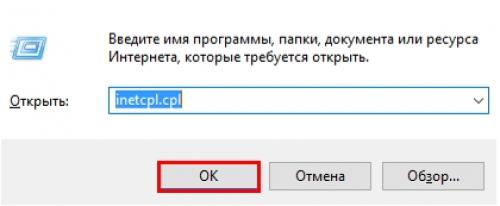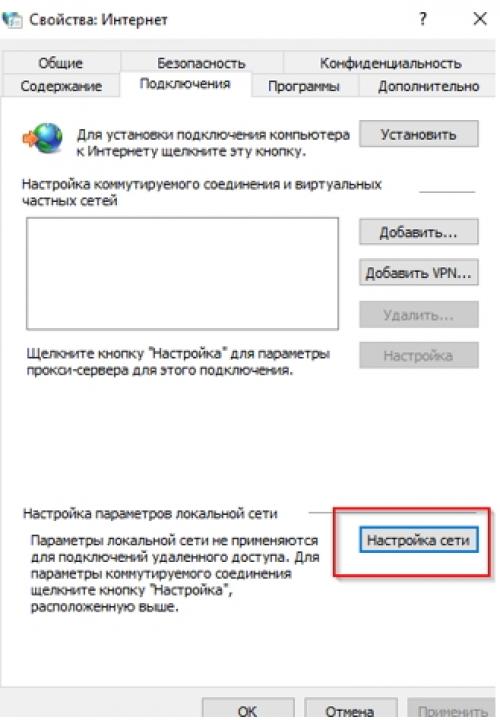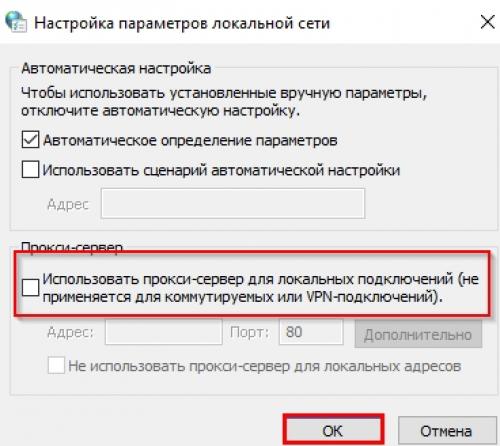Где найти прокси сервер. Настройка прокси сервера на Windows
- Где найти прокси сервер. Настройка прокси сервера на Windows
- Как узнать прокси сервер на телефоне: пошаговая инструкция
- Как узнать прокси сервер на телефоне: пошаговая инструкция
- Шаг 1: Перейдите в настройки телефона
- Шаг 2: Найдите раздел сеть или подключение
- Шаг 3: Откройте настройки сети
- Шаг 4: Перейдите в настройки прокси
- Шаг 5: Узнайте параметры прокси-сервера
- Шаг 6: Примените настройки прокси-сервера
- Шаг 1. Входите в настройки телефона
- Как настроить прокси-сервер на телевизоре. Настройка ТВ Samsung для Smart DNS Proxy
- Как настроить прокси-сервер на телефоне. Что такое прокси в телефоне?
- Как настроить прокси-сервер на Window. Настройка прокси сервера на Windows 10
Где найти прокси сервер. Настройка прокси сервера на Windows
Ниже представлены инструкции для подключения прокси на трех самых популярных версиях этой операционной системы: 7, 8 и 10.
Как использовать прокси-сервер на Windows после настройки? Просто зайдите в интернет привычным способом. Сервер-посредник будет активен в рамках всех сетевых подключений.
Как подключить прокси на Windows 8:
- Находясь на главном экране рабочего стола, нажмите комбинацию клавиш «Windows + С».
- Перейдите в настройки (Settings).
- Нажмите кнопку для изменения настроек (Change PC settings).
- Зайдите в раздел изменения параметров сети (Network).
- Перейдите к настройкам прокси-сервера (Proxy).
- Пролистайте открывшуюся страницу вниз до раздела «Настройка прокси вручную» / «Manual proxy setup».
- Перетащите тумблер во включение положение, что позволит активировать использование прокси-сервера.
- Укажите IP-адрес и порт сервера, который собираетесь использовать.
- При необходимости добавьте список адресов через знак «;», где не будет использоваться указанный прокси-сервер.
- Сохраните обновленные параметры.
Как подключить прокси-сервер на Windows 10:
- В поисковике операционной системы, который расположен рядом с меню «Пуск», введите слово «прокси» (без кавычек).
- Перейдите в «Параметры прокси-сервера».
- Листайте открывшуюся страницу вниз до параметра «Настройка прокси вручную».
- В этом разделе переместите тумблер возле надписи «Использовать прокси-сервер» в положение «Вкл».
- Введите в соответствующую строку данные сервера: IP, порт.
- Если нужно, в строке ниже вы можете указать сайты, на которых не будет действовать используемый proxy.
- Сохраните обновленные данные, нажав кнопку «Сохранить».
Windows 7
Инструкция, как подключиться к прокси на Windows 7:
- Зайдите в меню «Пуск».
- Среди появившихся системных элементов выберите «Панель управления».
- В правом верхнем углу вы найдете поисковик, куда нужно ввести словосочетание «Свойства браузера» (без кавычек).
- Когда поисковик отобразит соответствующий раздел, перейдите в него.
- Откроется новое окно «Свойства: Интернет», где вам нужно перейти во вкладку «Подключения».
- Нажмите на кнопку «Настройка сети».
- В открывшемся окошке поставьте галочку у параметра «Использовать прокси-сервер для локальных подключений».
- Откройте подменю «Дополнительно» и укажите данные прокси-сервера: IP, порт в строке, которая соответствует его типу протокола.
- При необходимости установите дополнительные функции (использование одного сервера для всех протоколов или его деактивацию на определенных сайтах).
- Нажмите «ОК», «Применить» и еще раз «ОК», чтобы сохранить изменения.
Как установить прокси на Windows 7, 8 и 10 разобрались. Теперь перейдем к разбору особенностей подключения сервера-посредника на операционной системе компьютеров от компании Apple.
Как узнать прокси сервер на телефоне: пошаговая инструкция
Иногда возникает необходимость узнать прокси-сервер, который используется на вашем телефоне. Это может быть полезно, например, если вам нужно настроить подключение к Интернету через прокси, или если вы хотите проверить безопасность своего сетевого соединения.
В этой статье мы расскажем вам, как узнать прокси-сервер на телефоне с помощью нескольких простых шагов. Мы предложим вам несколько способов сделать это, в зависимости от операционной системы вашего устройства.
Первым способом является проверка настройки соединения через настройки Wi-Fi. Для этого откройте настройки вашего телефона, найдите раздел «Wi-Fi» и выберите активное подключение. В появившемся окне прокрутите вниз и найдите раздел «Дополнительные параметры». В этом разделе вы увидите информацию о вашем прокси-сервере.
Как узнать прокси сервер на телефоне: пошаговая инструкция
Прокси-сервер – это сервер, который действует как посредник между вашим устройством и интернетом. Узнать настройки прокси-сервера на своем телефоне может быть полезно в различных ситуациях, например, при настройке VPN-подключения или при использовании специальных программ.
В этой статье мы расскажем вам, как узнать прокси сервер на телефоне в нескольких простых шагах.
Шаг 1: Перейдите в настройки телефона
Откройте меню настройки на вашем телефоне. Обычно это значок с шестеренкой или текстовая ссылка с названием «Настройки».

Шаг 2: Найдите раздел сеть или подключение
В разделе настроек найдите пункт сеть или подключение. Обратите внимание, что эти названия могут незначительно отличаться в зависимости от модели вашего телефона.
Шаг 3: Откройте настройки сети
Откройте настройки сетевого подключения, чтобы получить доступ к параметрам прокси-сервера.
Шаг 4: Перейдите в настройки прокси
Внутри раздела сетевых настроек найдите пункт «Прокси-сервер» или «Настройки прокси». Нажмите на него, чтобы открыть дополнительные параметры прокси.
Шаг 5: Узнайте параметры прокси-сервера
На экране настроек прокси будут отображены параметры, такие как адрес прокси и порт. Вам понадобятся эти данные для дальнейшей настройки или использования прокси-сервера.
Шаг 6: Примените настройки прокси-сервера
Если вы хотите использовать прокси-сервер, убедитесь, что поля с адресом и портом прокси заполнены правильно. Обратитесь к инструкции для вашего приложения или программы, чтобы узнать, как ввести эти данные.
Вот и все – вы узнали настройки прокси-сервера на своем телефоне. Теперь вы готовы использовать прокси для безопасного и анонимного интернет-соединения.
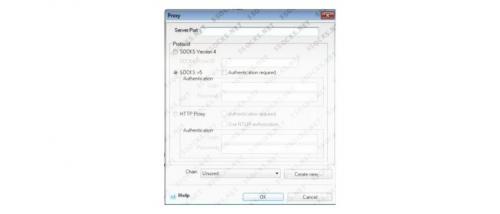
Шаг 1. Входите в настройки телефона
Перед тем как узнать прокси-сервер на телефоне, необходимо зайти в настройки устройства.
Как настроить прокси-сервер на телевизоре. Настройка ТВ Samsung для Smart DNS Proxy
Samsung Smart TV Smart DNS Прокси Настройки
Следующие инструкции по настройке необходимы только один раз. После завершения первоначальной настройки вам не нужно будет повторять те же действия. Ваше соединение будет работать автоматически *в любое время!
--- --- ---
На некоторых устройствах Samsung Smart TV, к сожалению, BBC iPlayer не будет работать. Samsung блокирует различные приложения по номеру модели телевизора. Так, например, номера моделей из Великобритании не могут использовать BBC iPlayer. Такой же случай и с VUDU. Он не доступен в приложениях из американских моделей телевизоров. Вы можете загрузить приложения, но они не будут работать.
Нам очень жаль, но, следовательно, это аппаратное ограничение со стороны самого Samsung, мы ничего не можем с этим поделать.
---
1. Нажмите Меню на пульте от Samsung Smart TV.2. Из этого меню настроек Прокрутка вниз на Сеть .
3. Выберите Сетевые настройки .
4. Ваш телевизор или Blue-Ray плеер покажет вам, как он подключен к Интернету. Нажмите Старт .
5. Выберите Ваше подключение к Интернету . Если Вы выбрали опцию Беспроводная сеть, убедитесь, что Вы ввели правильный беспроводной пароль для подключения.
6. Устройство покажет, что оно протестировано и подключено к Интернету должным образом. Теперь Выберите IP Настройки .
Как настроить прокси-сервер на телефоне. Что такое прокси в телефоне?
Прокси-сервер – своеобразный посредник между смартфоном и необходимым сайтом или приложением. При получении необходимых данных, proxy моментально реагирует на запрос, выполняет требуемые команды, при этом сохраняя полную анонимность посетителя. Таким образом, сайт или приложение может узнать данные системы, но не сумеет идентифицировать пользователя. Неудивительно, что многим интересно, как установить прокси на мобильный телефон.
Прокси-сервер на телефоне - это сервер, который выступает в качестве посредника между вашим устройством и Интернетом. Когда вы отправляете запрос на веб-сайт или другой сервер, он сначала отправляется на прокси-сервер, который затем перенаправляет его на конечный сервер.
Использование прокси-сервера в телефоне может быть полезным, если вы хотите изменить ваш IP-адрес, скрыть вашу локацию, получить доступ к заблокированным в вашей стране сайтам или защитить ваше устройство от вредоносных атак.
Главные преимущества:
- полная анонимность;
- возможность использовать несколько аккаунтов в социальных сетях без риска блокировки;
- обход установленных запретов;
- доступ к онлайн-порталам;
- выбор геолокации.
По характеру использования, серверы бывают двух видов:
- публичные – не рекомендуется использовать в целях безопасности, поскольку велик риск воровства личных данных;
- приватные – доступ для посторонних лиц ограничен.
Посредники бывают серверными, соответственно, они отличаются высокой скоростью, специальным программным обеспечением и наличием техподдержки. Они надежные и недорогие. Мобильная версия ПО чаще всего применяется для использования социальных сетей.
Прокси-сервер – это посредник между вашим смартфоном и необходимым сайтом или приложением. Он моментально реагирует на запрос, выполняет требуемые команды, сохраняя полную анонимность посетителя. Это означает, что сайт или приложение может узнать данные системы, но не сумеет идентифицировать пользователя.
Как работает прокси-сервер на телефоне
Прокси-сервер на телефоне – это сервер, который выступает в качестве посредника между вашим устройством и Интернетом. Когда вы отправляете запрос на веб-сайт или другой сервер, он сначала отправляется на прокси-сервер, который затем перенаправляет его на конечный сервер.
Польза от использования прокси-сервера на телефоне
Использование прокси-сервера на телефоне может быть полезным, если вы хотите:
- изменить ваш IP-адрес
- скрыть вашу локацию
- получить доступ к заблокированным в вашей стране сайтам
- защитить ваше устройство от вредоносных атак
Виды прокси-серверов
Серверы бывают двух видов:
- Серверные – они отличаются высокой скоростью, специальным программным обеспечением и наличием техподдержки. Они надежные и недорогие.
- Мобильная версия – чаще всего используется для использования социальных сетей.
Как настроить прокси-сервер на Window. Настройка прокси сервера на Windows 10
Пользоваться интернетом можно анонимно. Скрыть действительный IP-адрес вашего компьютера вам поможет настройка прокси сервера на Windows 10. Подключив к вашему устройству сервер-посредник, через него будут проходить все сетевые подключения. В этой статье мы расскажем вам, как настроить прокси сервер на Windows 10 без программ и онлайн-сервисов. На выполнение задачи потребуется всего лишь несколько минут.
Ниже вы найдете подробное руководство по настройке прокси-сервера в Windows 10. Следуйте пошаговой инструкции, чтобы защитить ваш компьютер от возможных угроз в интернете.
Если вы не хотите, чтобы прокси работал для всех установленных на компьютере программ, следуйте.
Пошаговая инструкция настройки прокси в Виндовс 10
- Для начала понадобится нажать сочетание клавиш "Win R". Выйдет окно, где вводится "inetcpl.cpl".
- В открывшемся следом окне перейдите на вкладку "Подключение", ставим отметку напротив надписи "настройка сети".
- Прокси-сервер Windows 10 возможно подключить двумя способами: автоматически или вручную . В том случае, когда настройка прокси-сервера производится вручную, то для системы нужно предоставить адрес сервера, а также порта. Если происходит автоматически, подобных действий производить не потребуется. Нажимаем "Использовать прокси-сервер для локальных подключений" и проходим в "Дополнительно".
- Далее вводим параметры прокси. В 1й строке вводится адрес сервера. Обращаем внимание на надпись 1 прокси-сервер для всех протоколов. Ставим галочку.
- Следует вписать веб сайты, для которых прокси-сервера не нужен (если такие имеются).
Важный шаг - сохранение правок. Теперь вы в курсе, как настроить прокси на Windows 10.
Отключение прокси в Windows 10
Отключить прокси-сервер в Windows 10 можно, прибегнув к способу, который используется конкретно для обновленной версии с учетом всех параметров.
Все браузеры на сегодняшний день пользуются системными параметрами прокси, поэтому его отключение в Windows равно его отключению в браузере (кроме).
Причинами подобного поступка могут быть:
- невозможность входа на определенные сайты;
- вредоносные программы, использующие свои прокси;
- ошибки в определении параметров.
Настройки прокси в Windows 10 дублируются в обновленном интерфейсе. Далее предлагаем более детально ознакомиться с инструкцией по отключению настройки прокси.
Пошаговое отключение прокси в Windows 10
- Вывести на экран окно для введения "inetcpl.cpl" (сочетание клавиш "Win R"). Нажать "Ок":

- В следующем окне "Свойства: Интернет" перейти во вкладку "Подключение", нажать "Настройка сети":

- В окне "Настройка параметров локальной сети" в графе "Прокси-сервер" убрать пометку "Использовать прокси-сервер для локальных подключений". Затем сохранить все правки, нажав "Ок":

Важно!В параметрах Windows 10 прокси можно отключить только для локальных интернет-адресов и оставить при этом включенным для остальных.
Предложенный способ отключения настроек прокси в Windows 10 отключает настройки в браузере. После устранения причин, которые спровоцировали решение об отключении, прокси-сервер можно подключить снова, следуя предоставленным в статье рекомендациям.
Вы можете автоматизировать процессы в интернете с помощью. Этот софт также может работать на базе прокси.